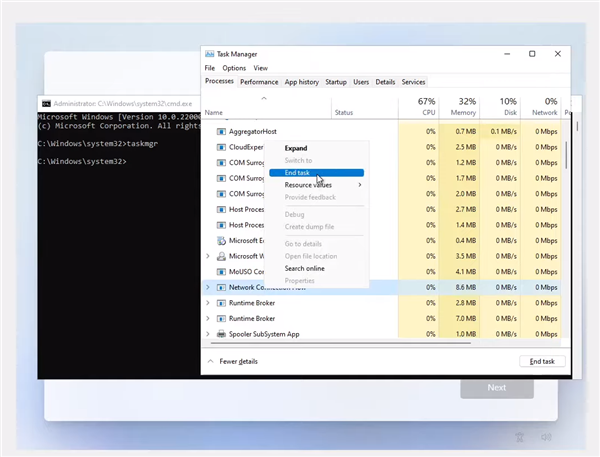磁盘空间占用太多的话会严重拖慢电脑的速度,很多用户都习惯性的把文件都储存在同一个磁盘里面,这样就会导致某一个磁盘爆满,那么我们应该怎么去清理指定的驱动器呢?下面小编就来跟大家介绍一下,希望能帮到大家。

Win11清理指定驱动器方法
1、点击桌面下方的开始菜单。
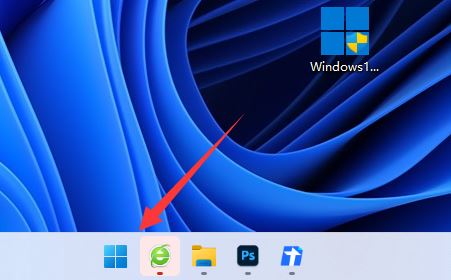
2、找到搜索栏输入cmd查找命令提示符程序。
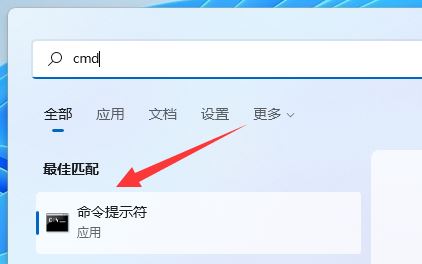
3、打开页面以后输入cleanmgr并按下回车键跳转。
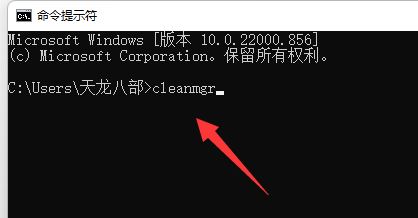
4、将驱动器选择为c盘,点击确定按钮。
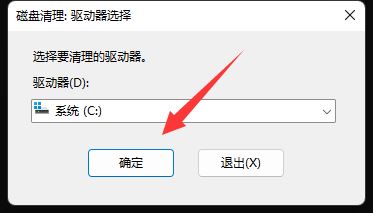
5、最后勾选需求清除的文件删除即可。
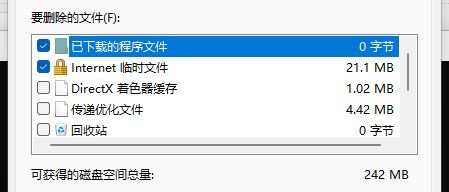
以上就是小编给大家分享的Win11清理指定驱动器方法,想要了解更多内容,请关注dwsu.cn,小编会持续为大家更新更多相关攻略。

 微信扫一扫
微信扫一扫